iPad: Hoe de SIM-kaart in te voegen of te verwijderen
Leer hoe u toegang krijgt tot de SIM-kaart op de Apple iPad met deze handleiding.
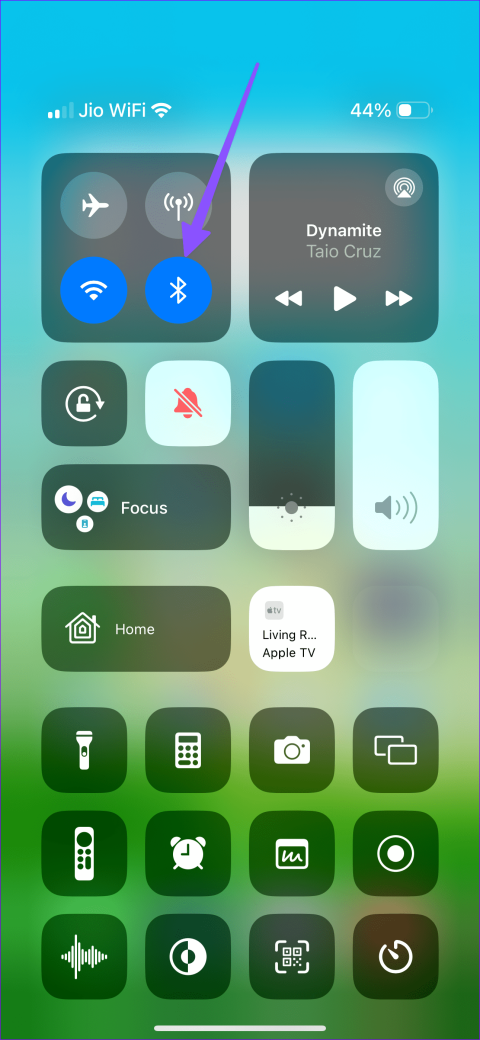
Hoewel Apple het standaard iPhone-toetsenbord bij elke iOS-update heeft verbeterd, zijn er geen problemen. Soms werkt het haptische toetsenbord van de iPhone niet, vertoont het vertraging of verschijnt het zelfs niet. Als u hetzelfde vaak tegenkomt, bekijk dan de beste manieren om het iPhone-toetsenbord te repareren dat niet werkt of verschijnt.
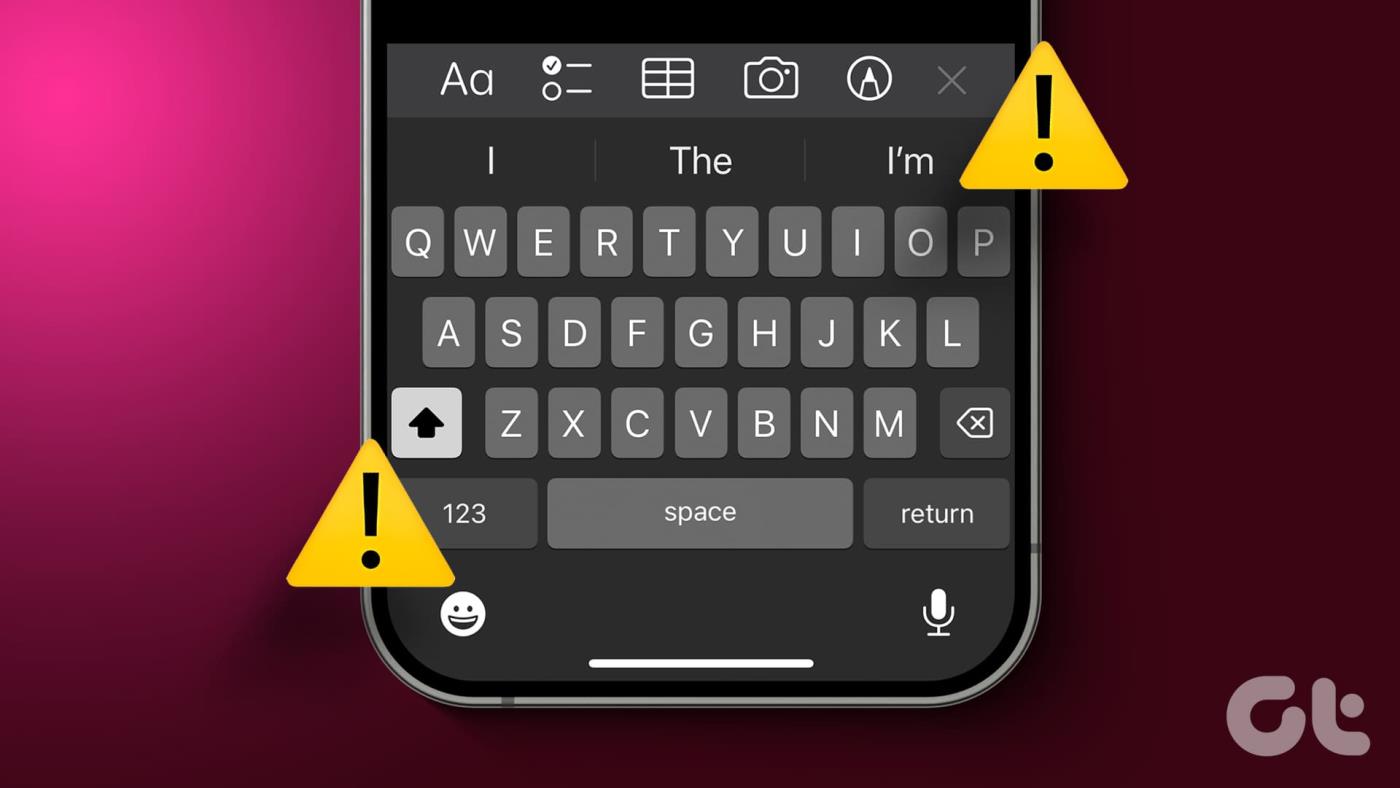
Het iPhone-toetsenbord werkt niet en kan uw workflow bederven. Voordat u naar een ander toetsenbord overschakelt, controleert u de beste trucs om te voorkomen dat het iPhone-toetsenbord niet verschijnt.
Het opnieuw opstarten van de iPhone is een van de oudste en meest effectieve manieren om veelvoorkomende systeemproblemen op te lossen. Houd de Home- en Power-knoppen ongeveer 10 seconden ingedrukt totdat je het Apple-logo op het scherm ziet.
Om uw iPhone 7/7 Plus hard te resetten, houdt u de knop Volume omlaag en de zijknop tegelijkertijd ingedrukt.
Om uw iPhone 8/8 Plus of nieuwer te resetten, drukt u kort op de knop Volume omhoog, drukt u kort op de knop Volume omlaag en houdt u vervolgens de zijknop ingedrukt.
Als u een extern toetsenbord gebruikte met de iPhone en vergat deze los te koppelen, blijft uw iPhone zoeken naar het Bluetooth-toetsenbord. Zorg ervoor dat Bluetooth van de iPhone is uitgeschakeld en niet is aangesloten op een extern toetsenbord.
Veeg vanuit de rechterbovenhoek naar beneden om het Controlecentrum te openen en Bluetooth uit te schakelen. U kunt ook naar iPhone-instellingen> Bluetooth gaan en de optie uitschakelen.
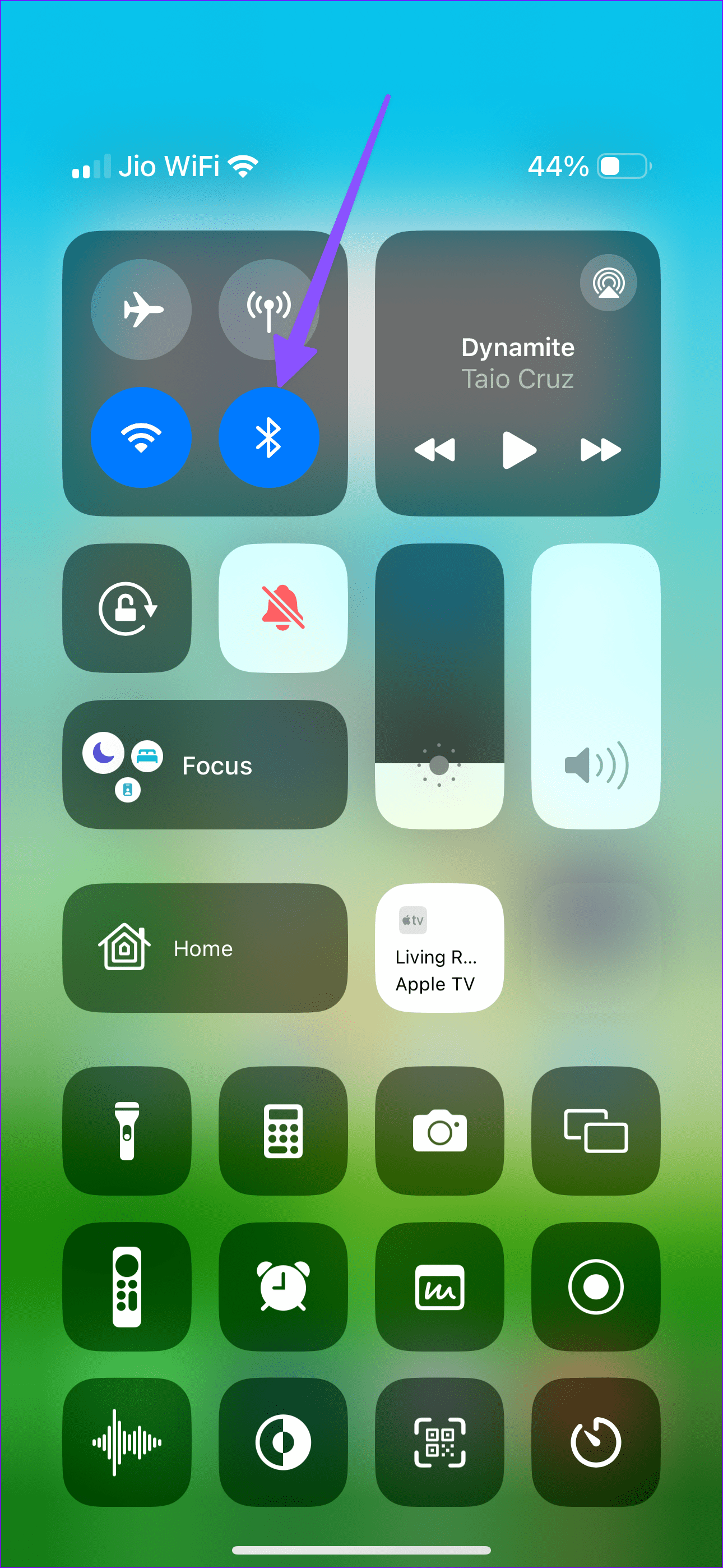
Voordat je geavanceerde trucs gaat verkennen, tik je meerdere keren op het tekstveld om het standaardtoetsenbord te openen. Lees verder als uw iPhone-toetsenbord nog steeds niet verschijnt.
Wordt het iPhone-toetsenbord niet weergegeven in een specifieke app? U moet de app opnieuw starten en het opnieuw proberen. U kunt vanaf de onderkant omhoog vegen en vasthouden om het menu met recente apps te openen en omhoog vegen over de betreffende app om deze volledig te sluiten. Start nu de app en probeer het standaardtoetsenbord te gebruiken.
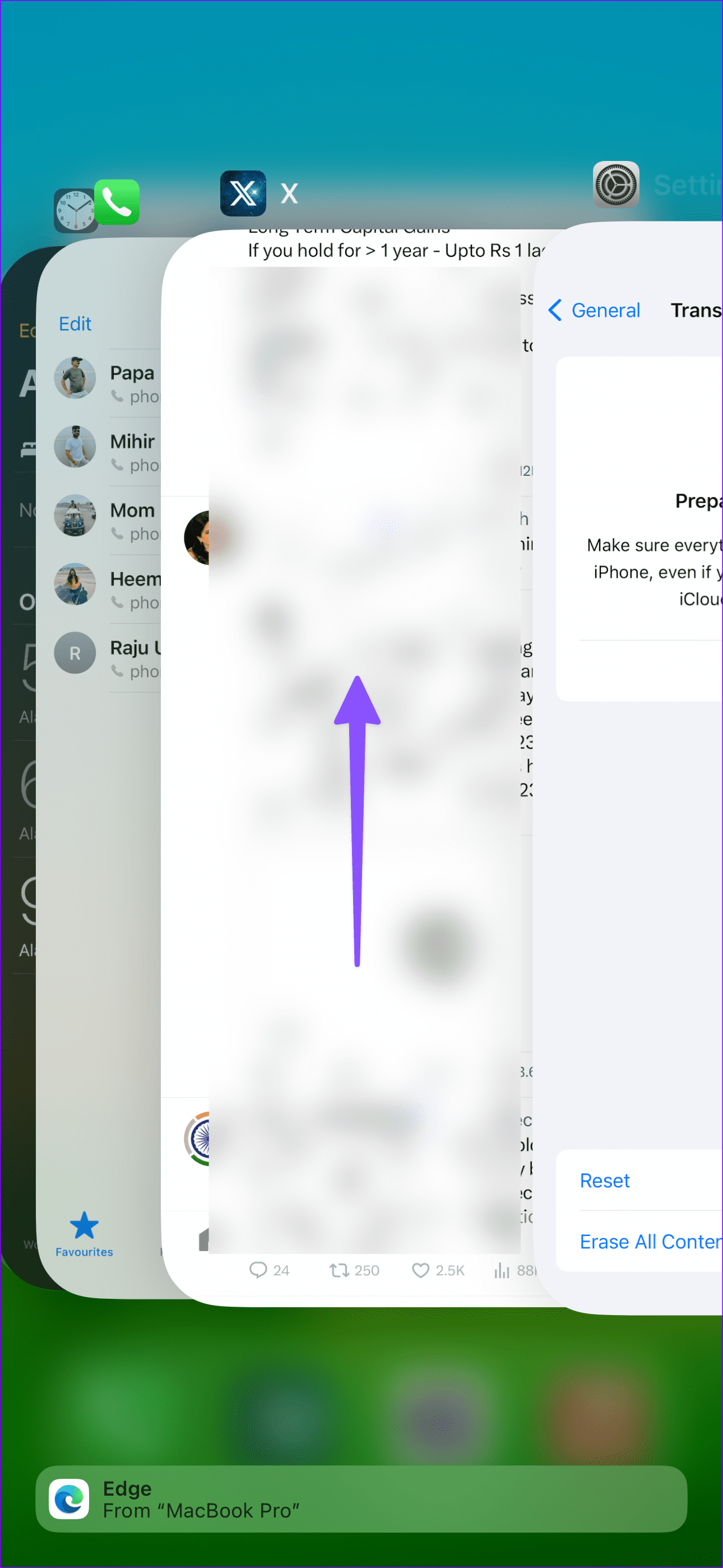
Wanneer de iPhone-temperatuur abnormaal hoog wordt, ondervindt u problemen met de basisfuncties van uw telefoon. De camera, het toetsenbord, het opladen en meer werken mogelijk niet zoals verwacht. Laat uw iPhone afkoelen en probeer het na enige tijd opnieuw.
Een actieve modus voor één hand kan voorkomen dat het standaardtoetsenbord verschijnt. Schakel het eenhandige toetsenbord uit en probeer het opnieuw.
Stap 1: Open Instellingen op uw iPhone en blader naar Algemeen.
Stap 2: Tik op Toetsenbord.
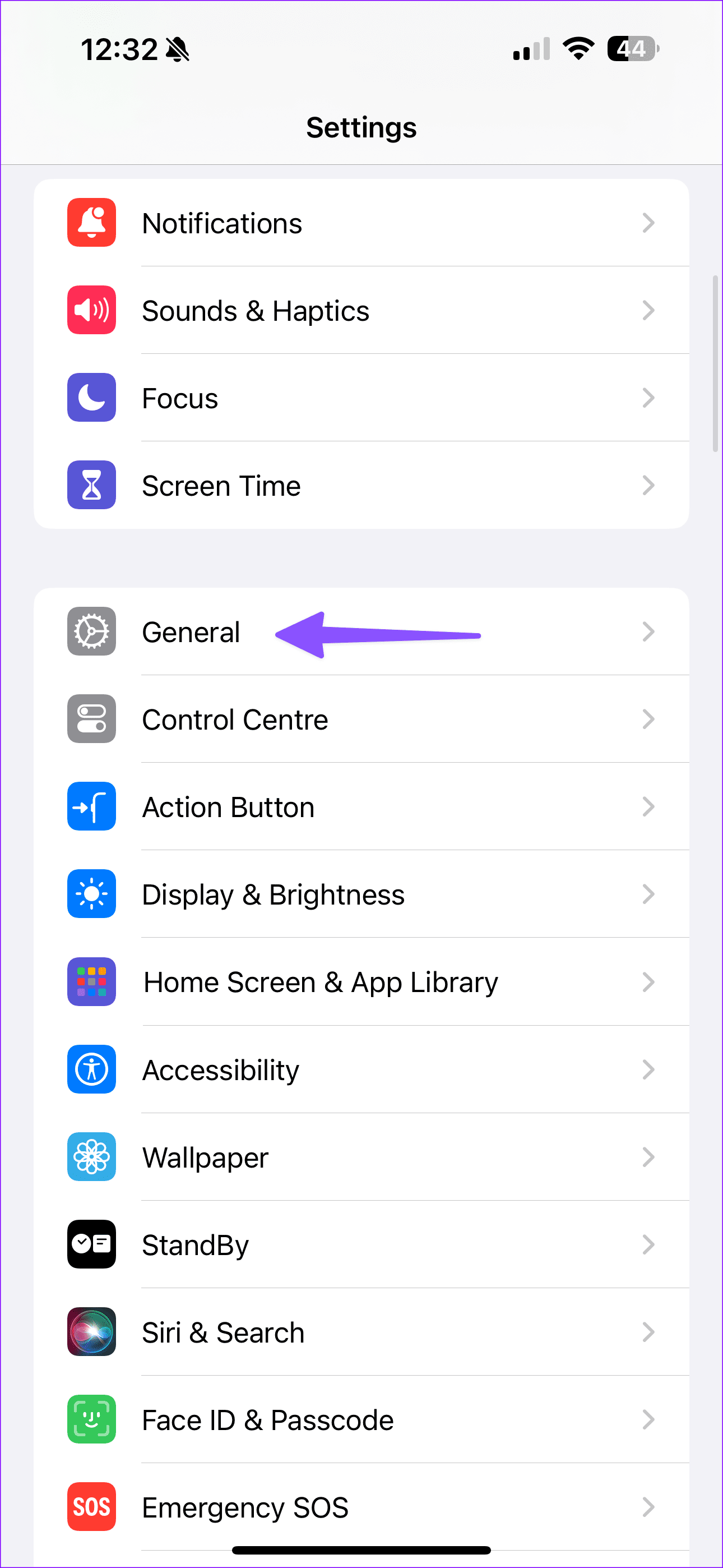
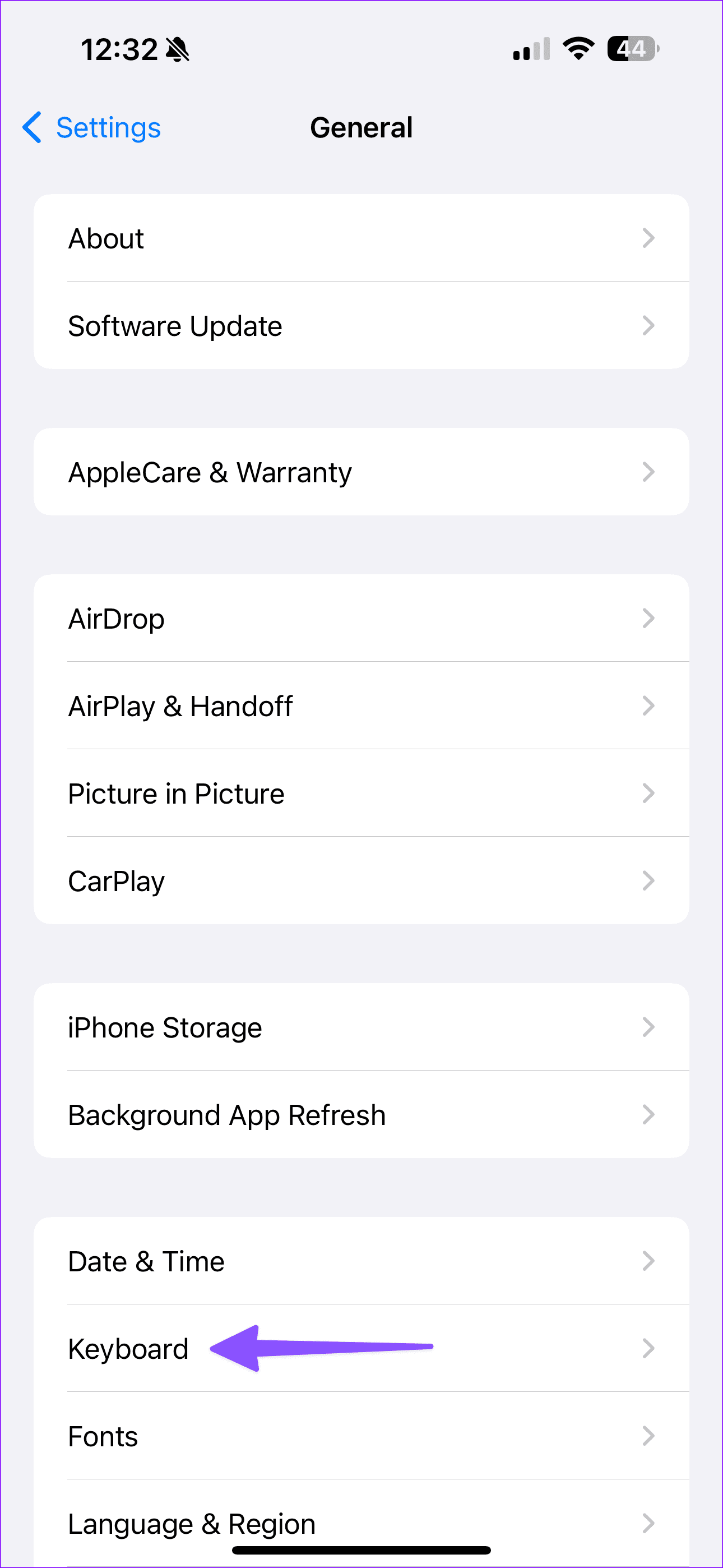
Stap 3: Tik op 'Toetsenbord met één hand' en selecteer Uit.
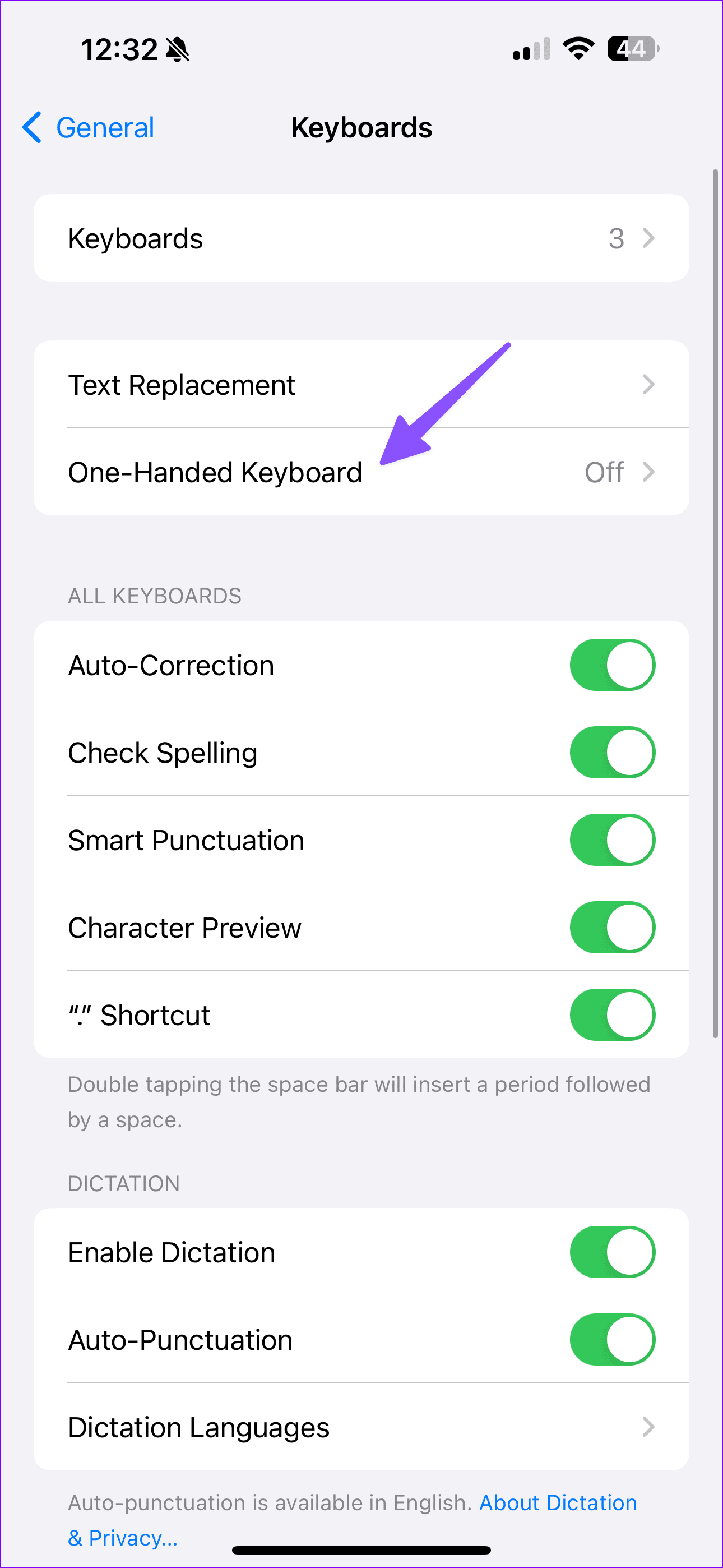
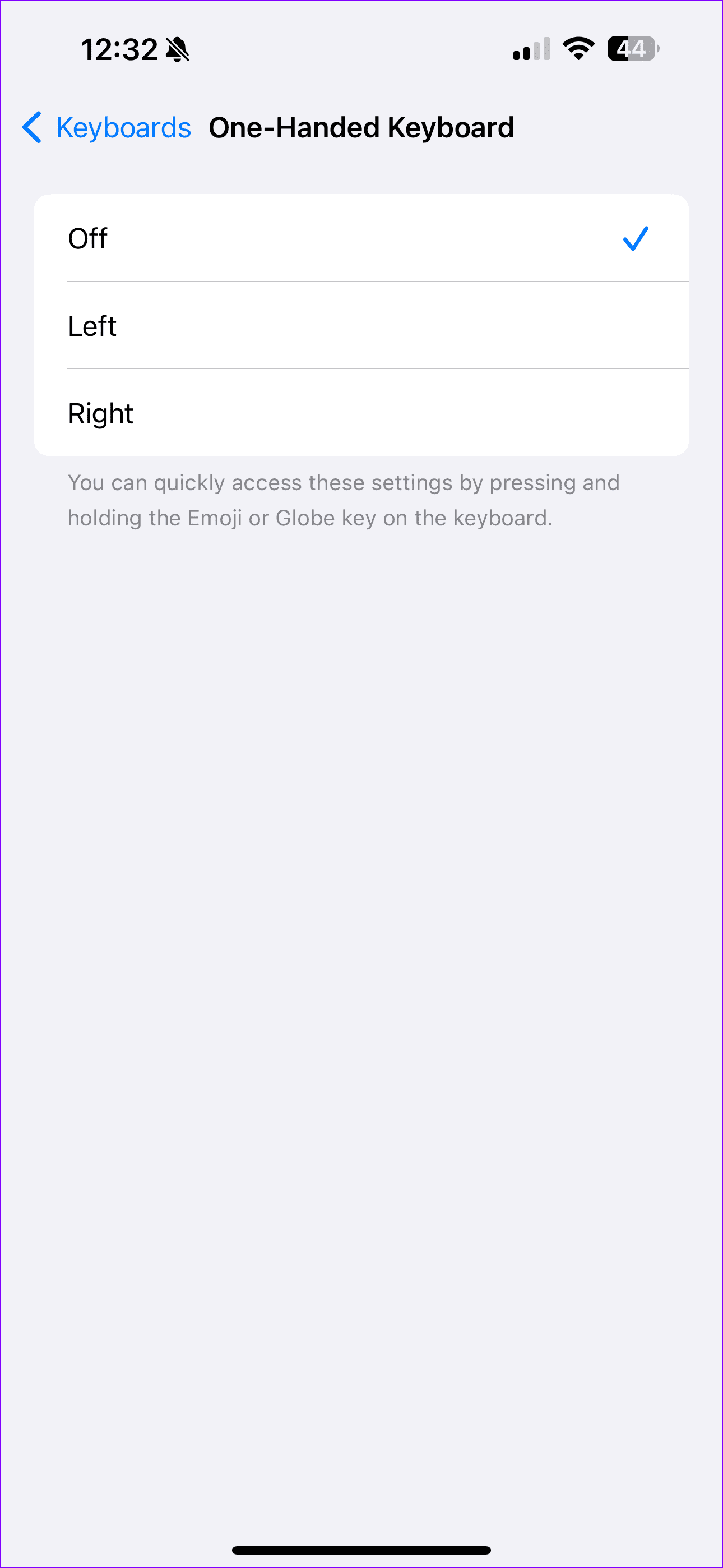
U kunt het iPhone-toetsenbordwoordenboek opnieuw instellen en het opnieuw proberen.
Stap 1: Ga naar het menu Algemeen op uw iPhone (bekijk de bovenstaande stappen).
Stap 2: Tik op iPhone overzetten of resetten en selecteer Reset.
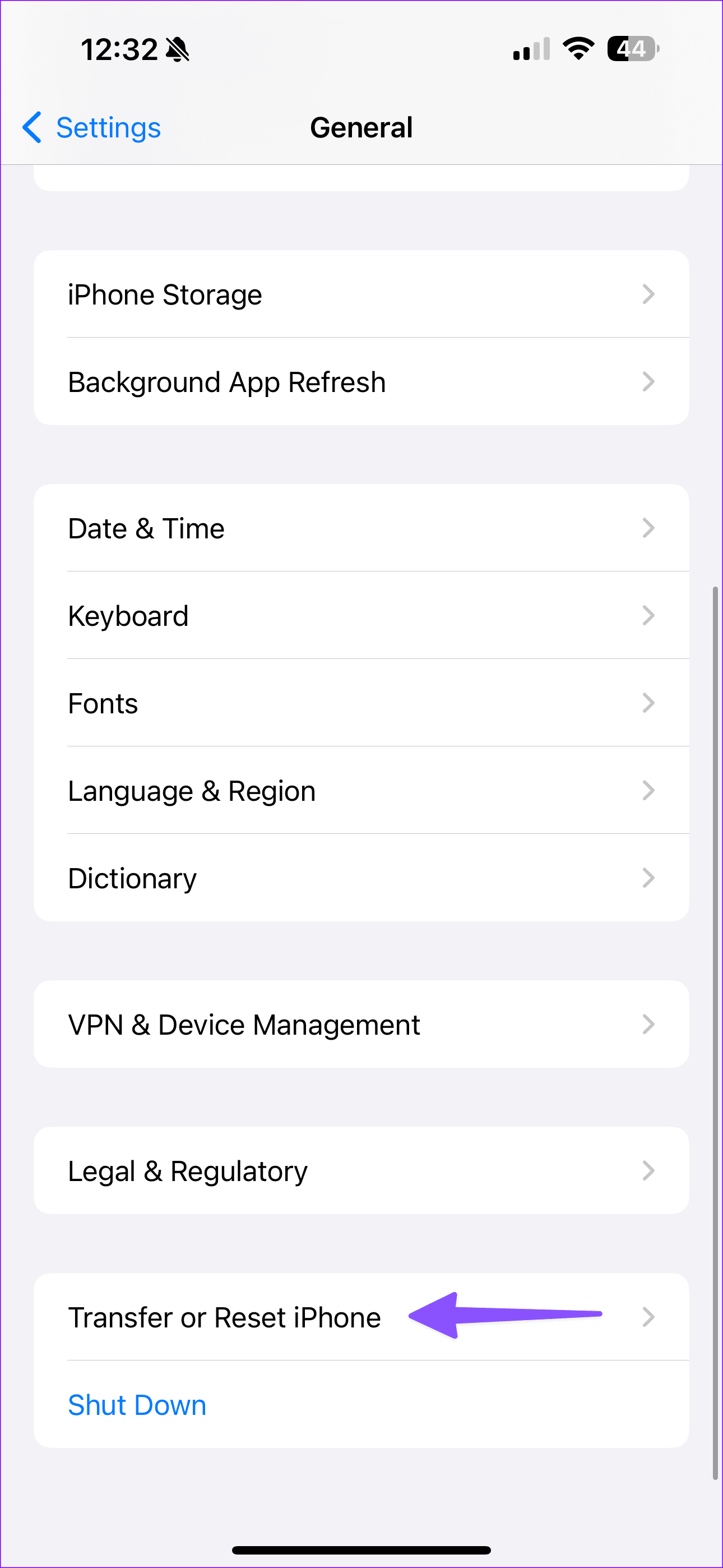
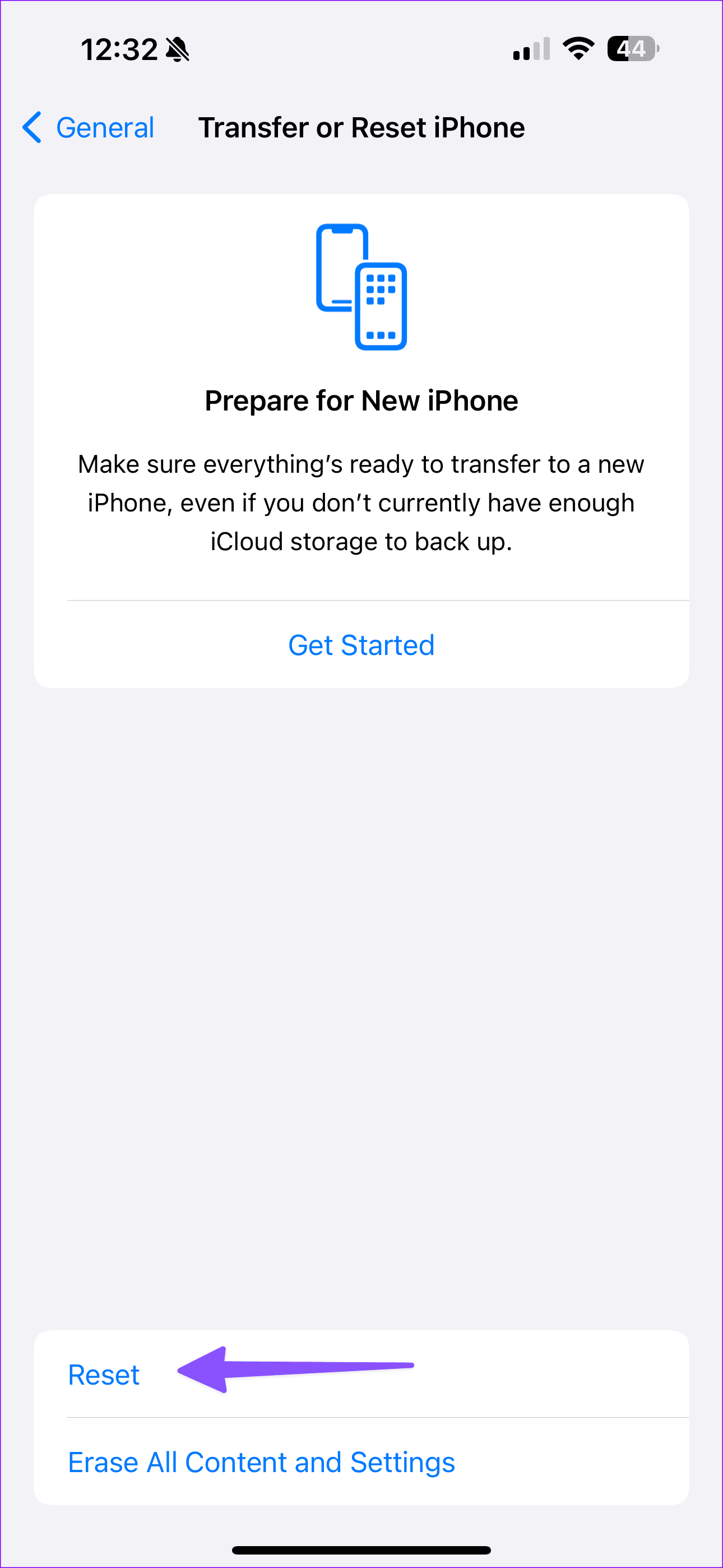
Stap 3: Tik op Toetsenbordwoordenboek opnieuw instellen. Voer de toegangscode van uw apparaat in om uw beslissing te bevestigen.
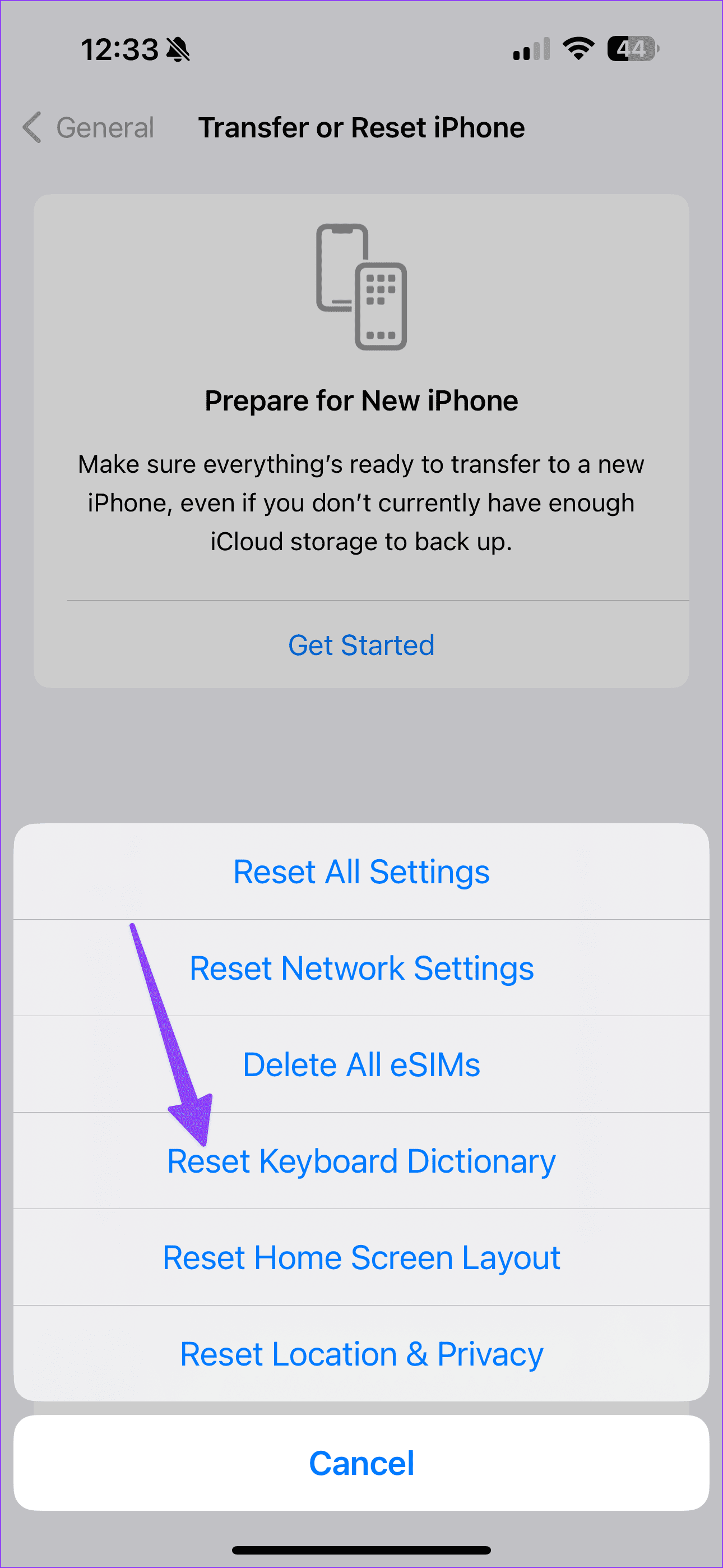
Apple opende deuren voor toetsenbordapps van derden in de App Store. Toetsenbordapps zoals Gboard en SwitfyKey werken prima op iPhones met 6 GB/8 GB RAM. Als u echter een toetsenbordapp van derden gebruikt op oudere apparaten met 2 GB of 3 GB RAM, zult u merken dat het iOS-systeem dergelijke apps op de achtergrond doodt om RAM vrij te maken voor soepele iOS-navigatie.
In dergelijke gevallen is het raadzaam om terug te gaan naar het standaardtoetsenbord op de iPhone. Volg de onderstaande stappen om het standaardtoetsenbord op uw apparaat te wijzigen.
Stap 1: Open het toetsenbord in elk gesprek.
Stap 2: Tik op het wereldbolpictogram in de linkerbenedenhoek.
Stap 3: Wijzig van het huidige toetsenbord naar het standaardtoetsenbord.
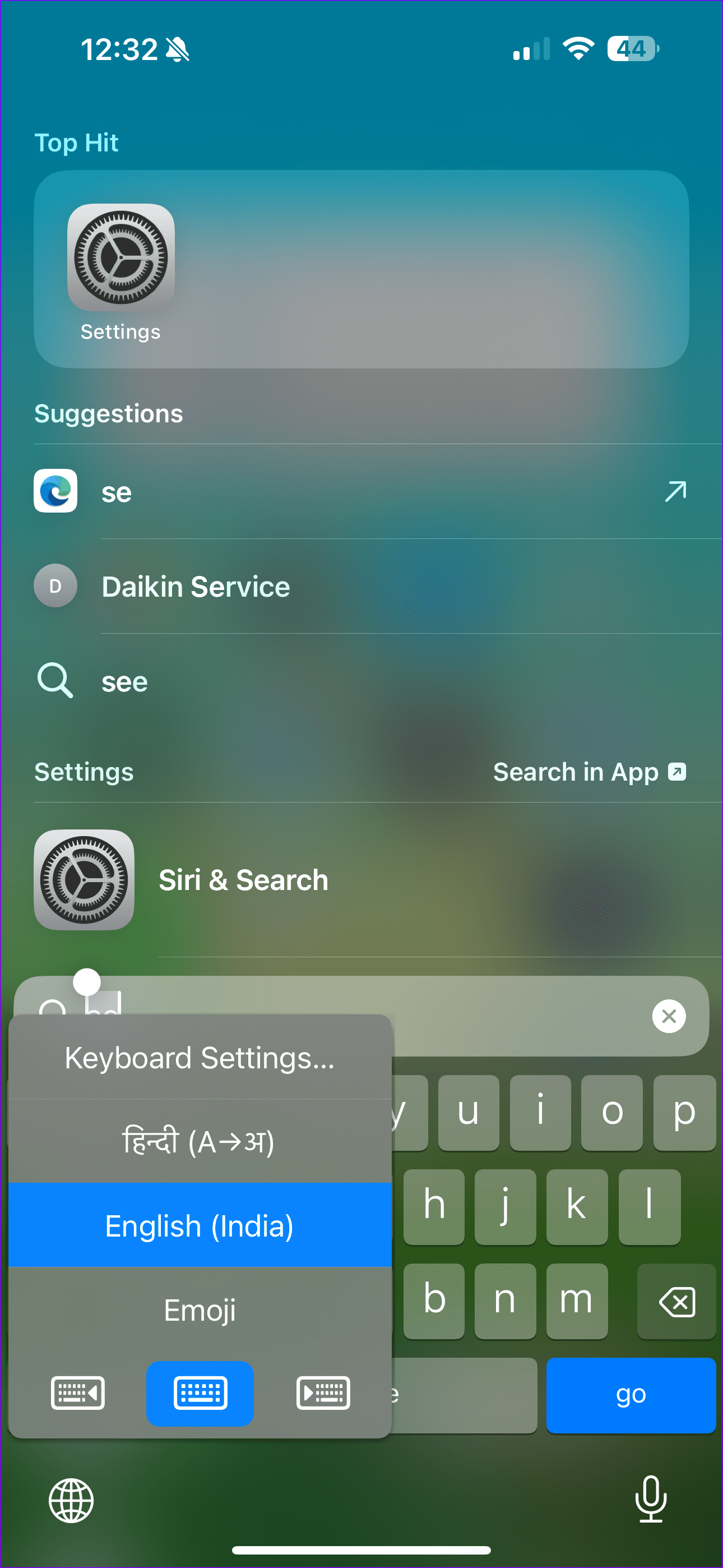
Als het systeem nog steeds af en toe het toetsenbord van derden voor u opent, is het tijd om het toetsenbord van derden van de iPhone te verwijderen. Druk lang op het app-pictogram en selecteer verwijderen in het pop-upmenu.
Zoals de naam al doet vermoeden, reset deze optie alle instellingen op je iPhone. Het zal al je aangepaste instellingen wissen, inclusief automatische overschrijvingen van de recente iOS-update die conflicten veroorzaakte met de toetsenbordinstellingen van je iPhone.
Volg de onderstaande stappen om alle instellingen op de iPhone te resetten.
Stap 1: Open de app Instellingen op de iPhone.
Stap 2: Navigeer naar Algemeen en selecteer iPhone overbrengen of resetten.
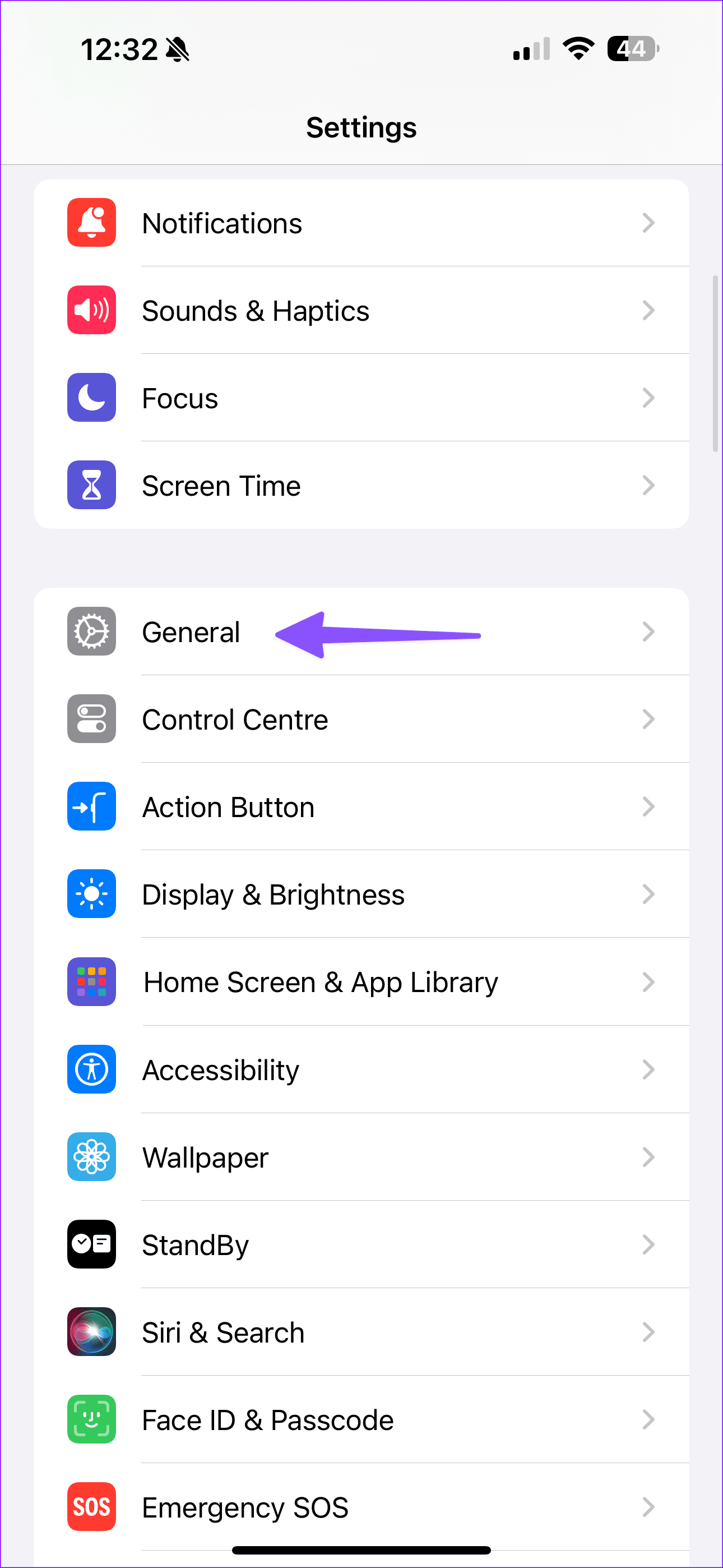
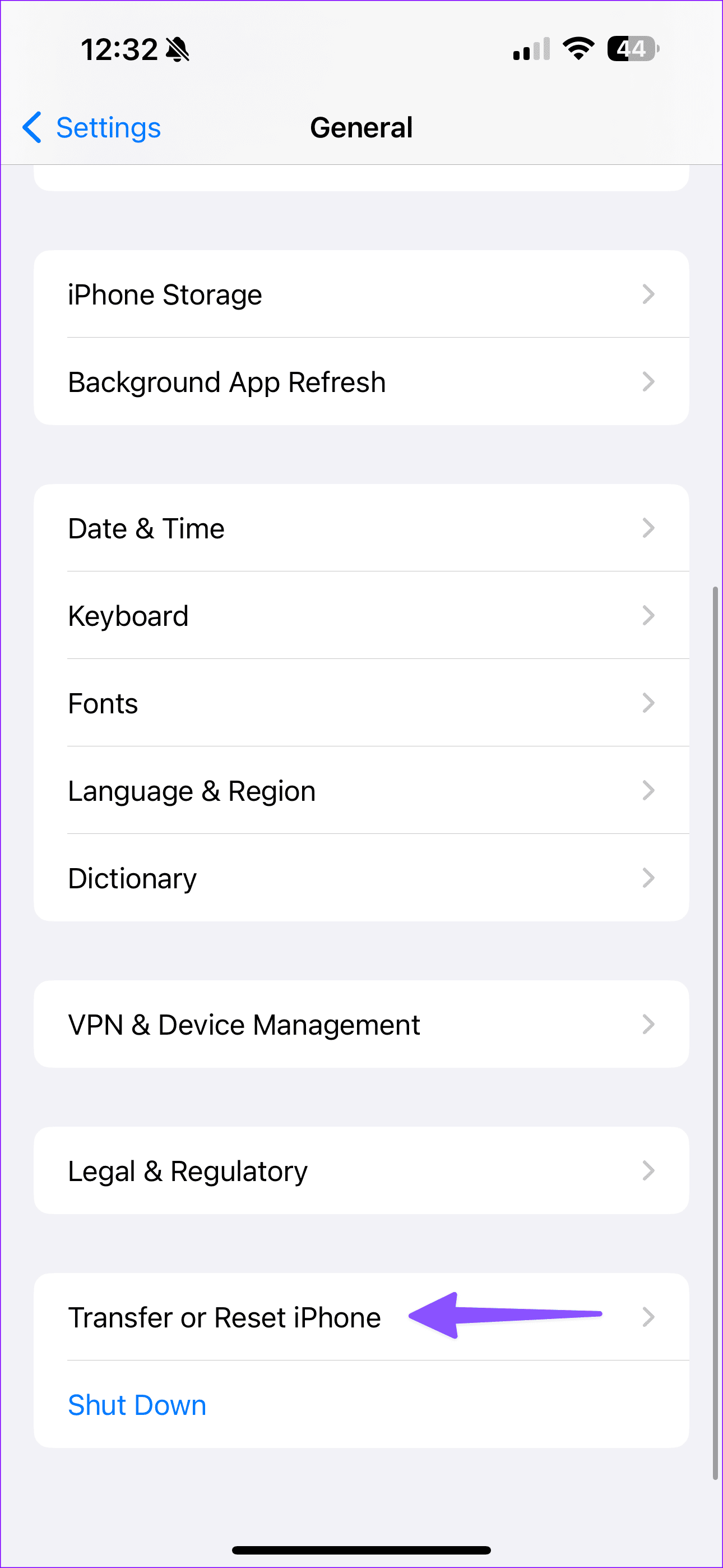
Stap 3: Tik op Reset en selecteer Reset alle instellingen.
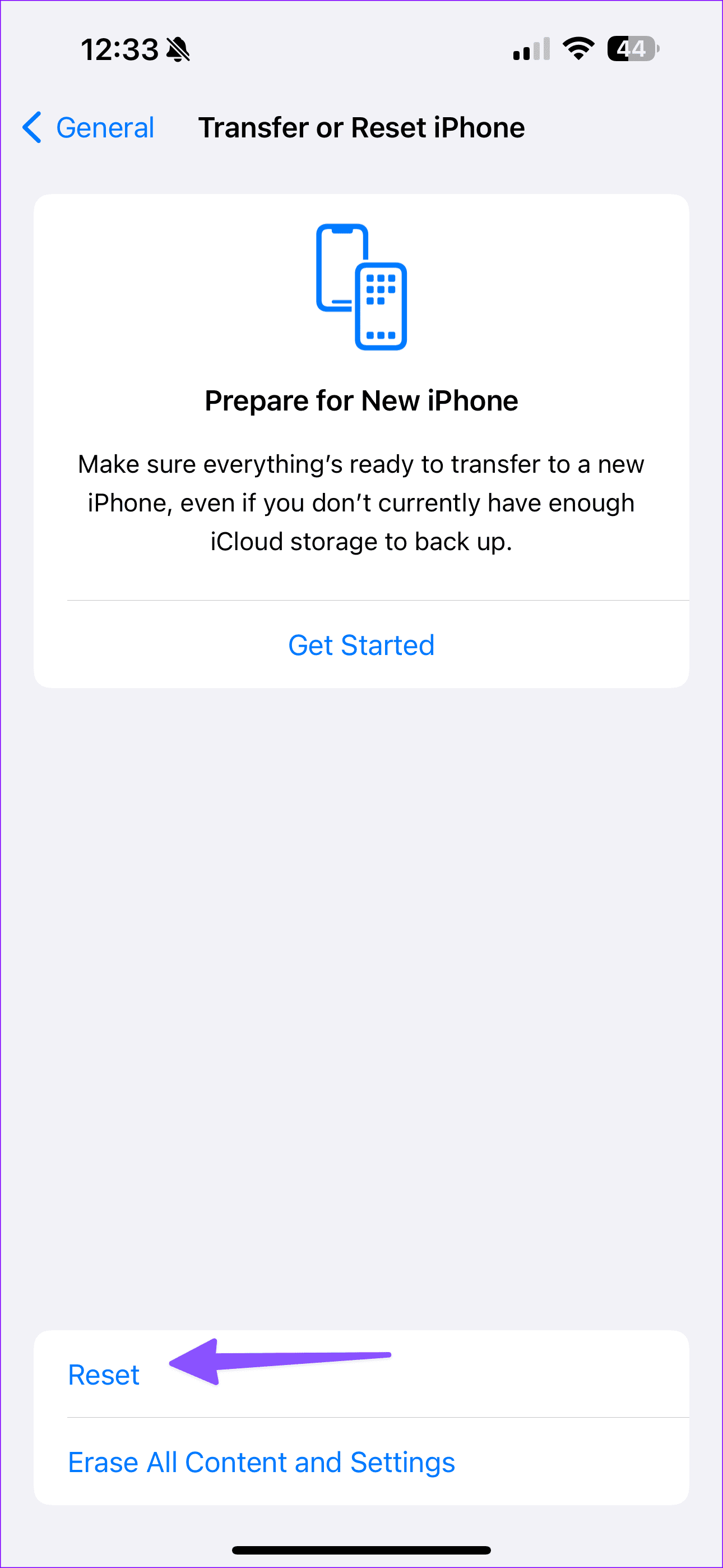
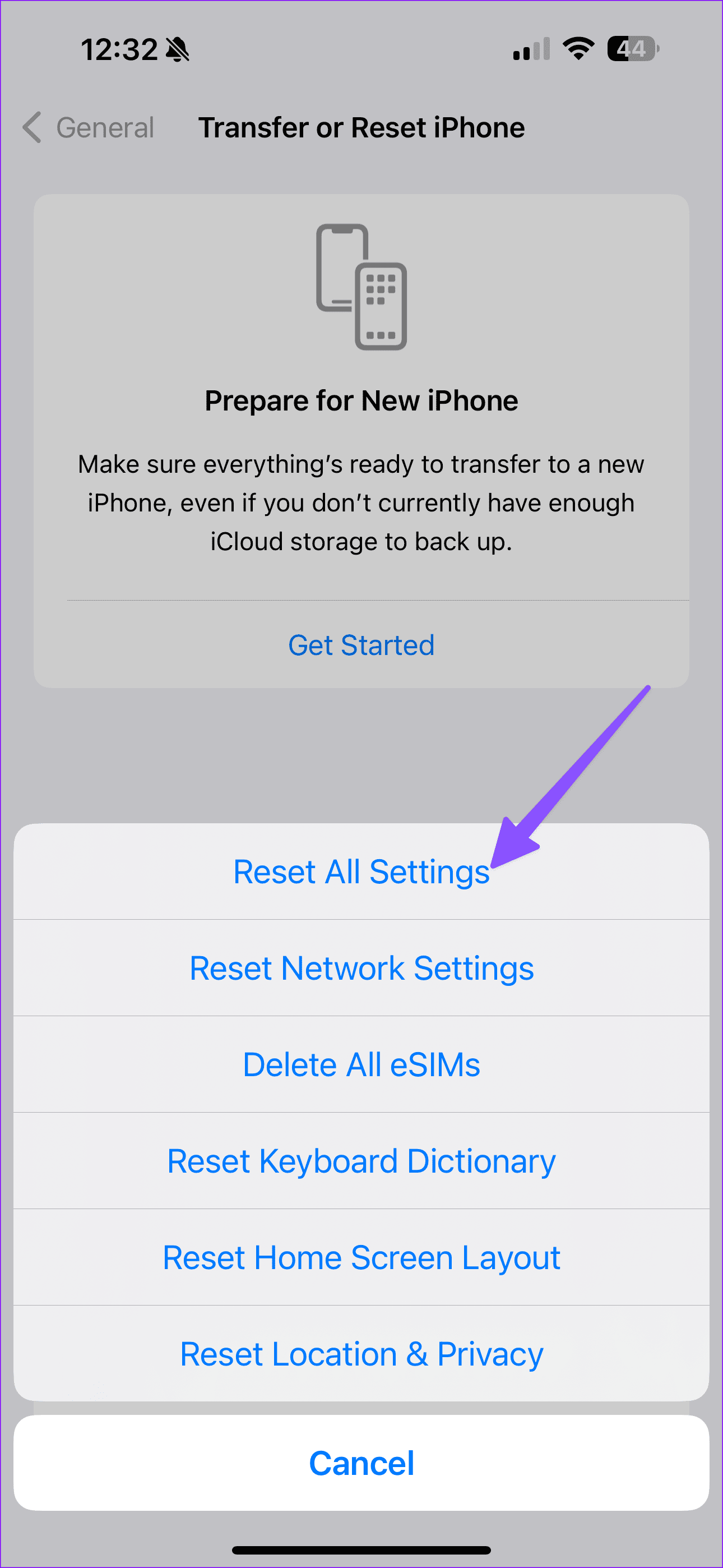
Net als bij toetsenbord-apps kun je met iOS ook wachtwoordbeheerders van derden, zoals Enpass, 1Password, Dashlane, enz., instellen als de standaardmanier om inloggegevens op de iPhone automatisch in te vullen.
De geselecteerde wachtwoordbeheerder vervangt de iCloud-sleutelhanger op de iPhone en biedt integratie bovenop het standaard iPhone-toetsenbord. Als er problemen zijn met de geselecteerde externe beheerder, kan dit de algemene toetsenbordfuncties verstoren. In dergelijke gevallen kunt u terugschakelen naar de standaard iCloud-sleutelhangerservice voor naadloze automatische aanvulbewerkingen.
Stap 1: Open de app Instellingen op de iPhone.
Stap 2: Blader omlaag naar Wachtwoordopties.
Stap 3: Selecteer iCloud-sleutelhanger in het volgende menu.
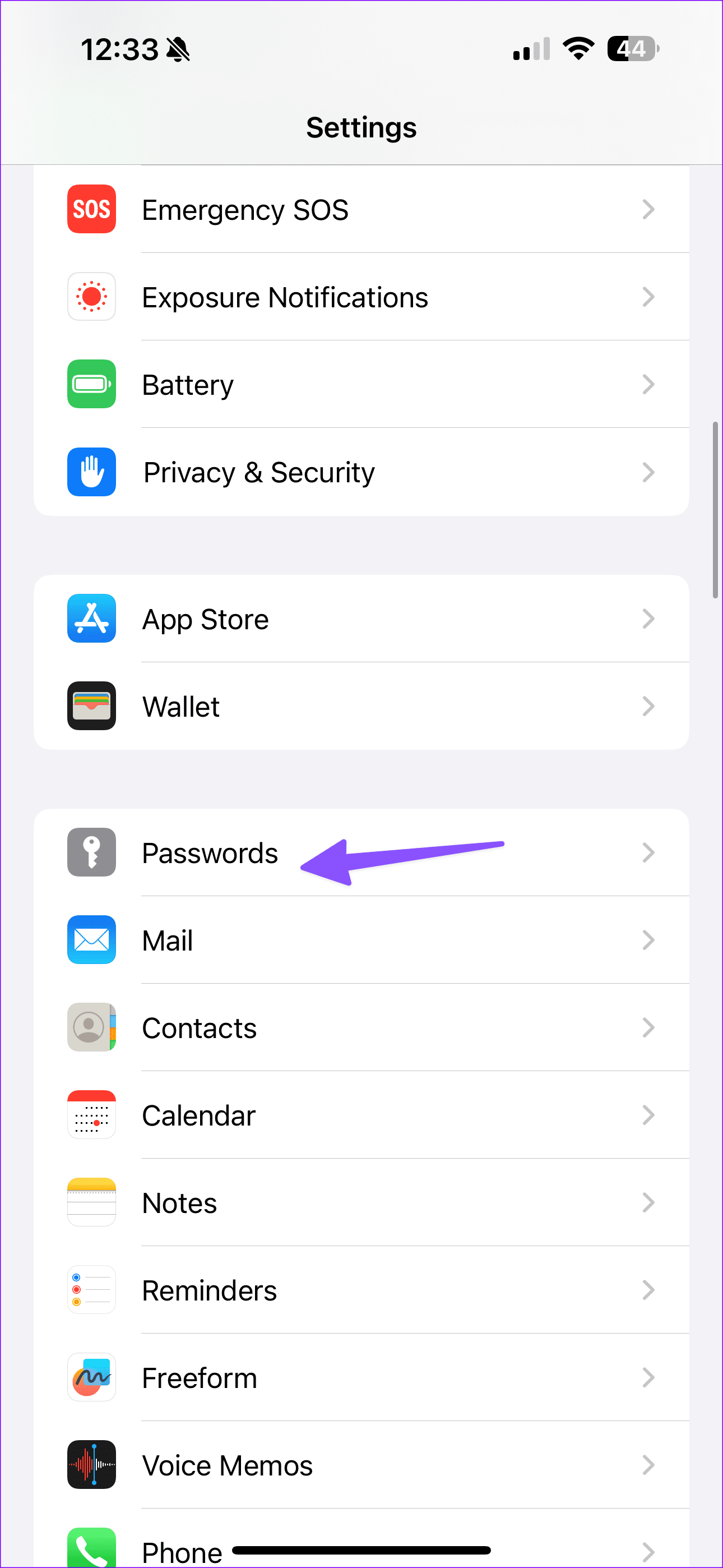
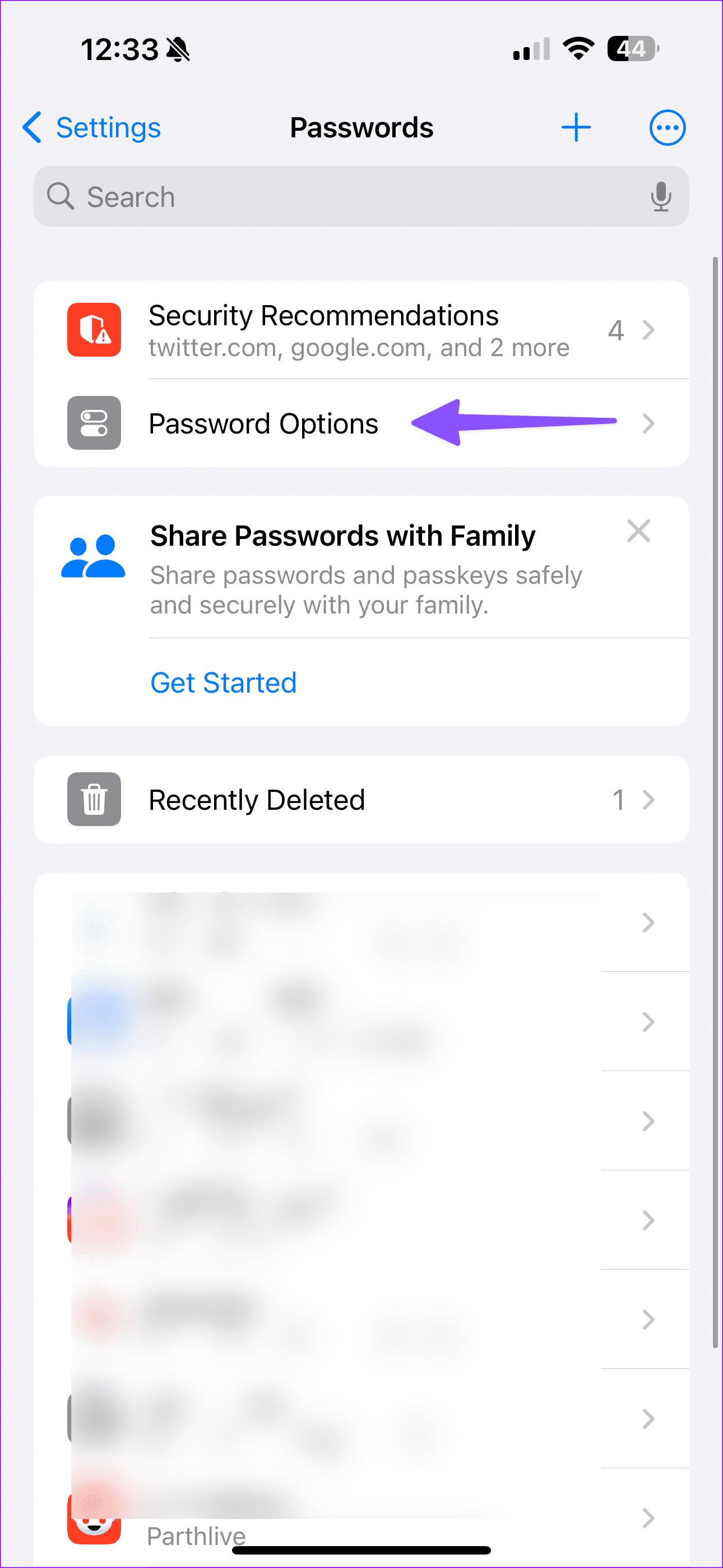
Nu zul je niet vaak een toetsenbord krijgen dat geen probleem op de iPhone vertoont.
Alle iPhone-modellen worden geleverd met lithium-ionbatterijen. Trouw aan zijn chemische aard ondersteunt het geselecteerde oplaadcycli op het apparaat. Dus als u de iPhone 4-5 jaar gebruikt, kan de batterij van uw apparaat rond de 50% -60% batterijcapaciteit schommelen.
Stap 1: Open Instellingen en scroll naar Algemeen.
Stap 2: Tik op Info en controleer het aantal batterijcycli in het volgende menu.
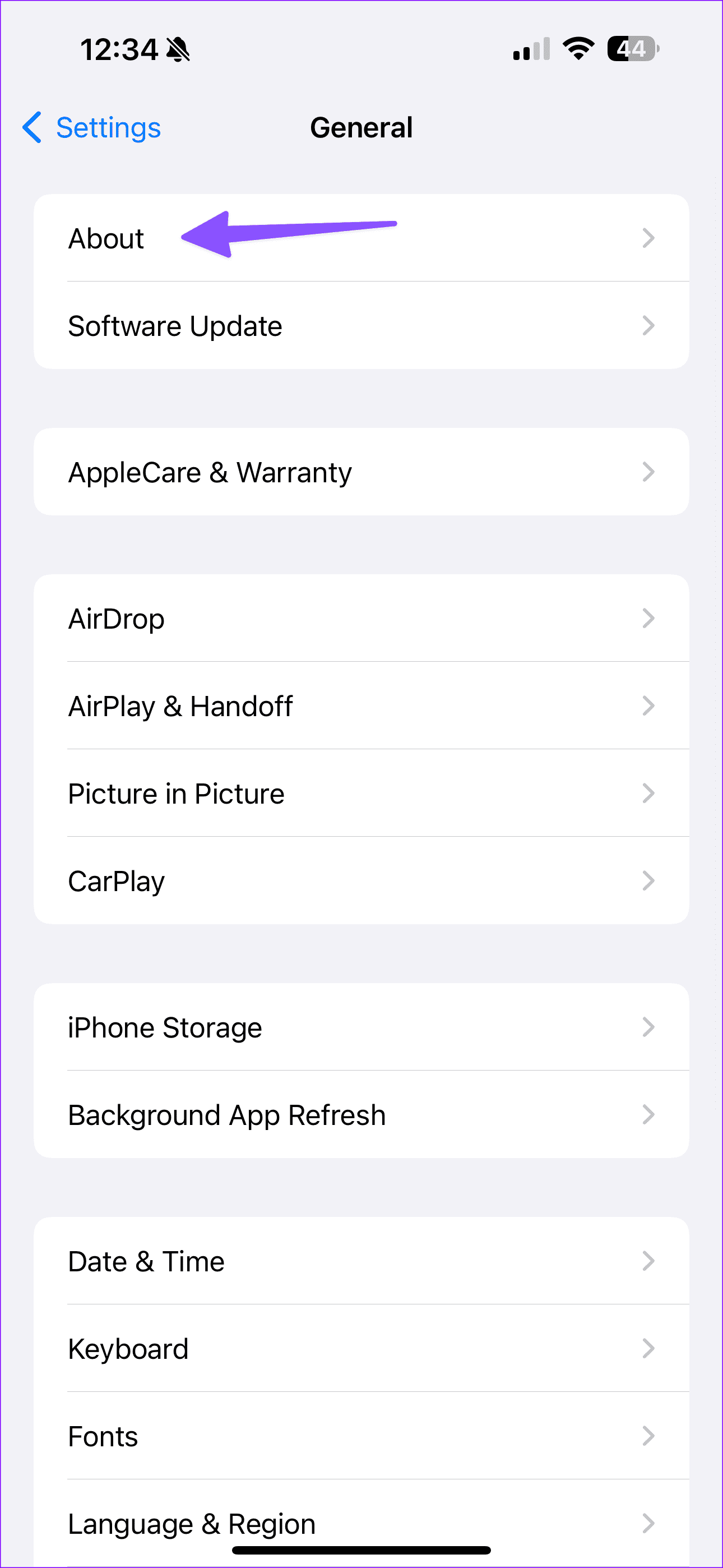
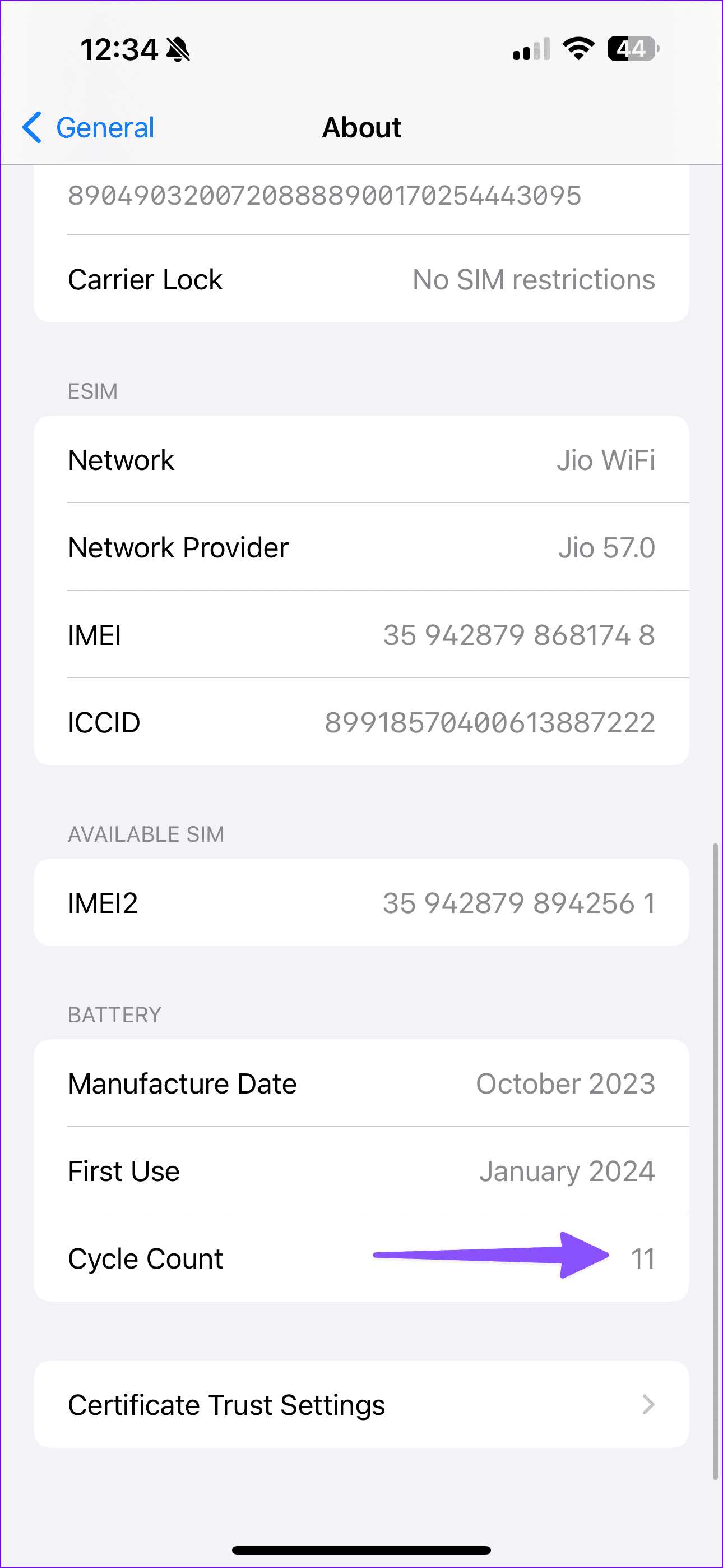
Als dit een hoog getal is, kan dit van invloed zijn op de dagelijkse handelingen op de iPhone, inclusief het standaardtoetsenbord. Het batterijprobleem leidt tot een reis naar het dichtstbijzijnde Apple-centrum om de oude te vervangen door een nieuwe batterij.
Het probleem met het iPhone-toetsenbord wordt mogelijk veroorzaakt door een update met fouten die door Apple is uitgebracht. Het bedrijf heeft tenslotte niet de beste tijd om kwaliteitsupdates uit te brengen. Het goede nieuws is dat Apple kritieke problemen snel oplost met een bugfix-update.
Open de app Instellingen op de iPhone, ga naar Algemeen > Software-update en download de nieuwste firmware-update.
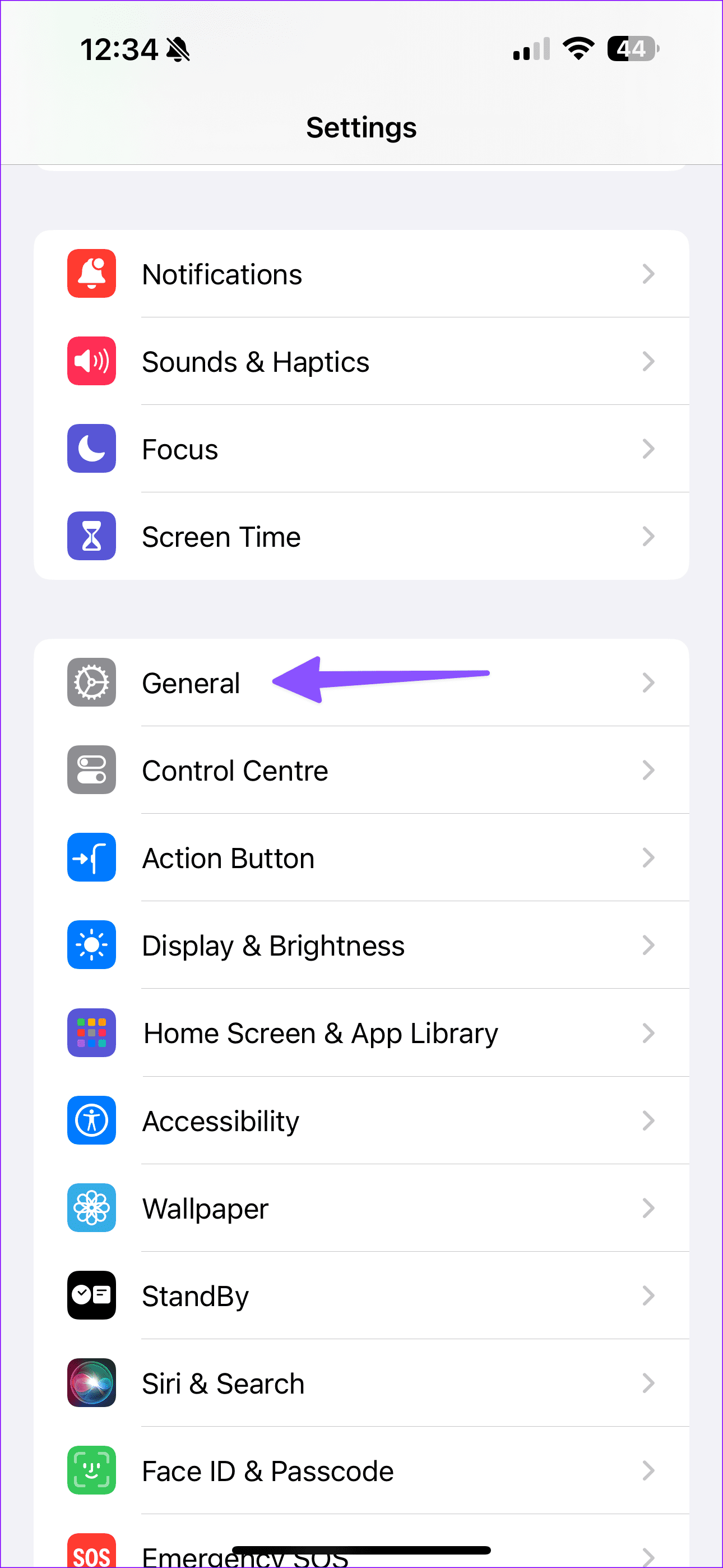
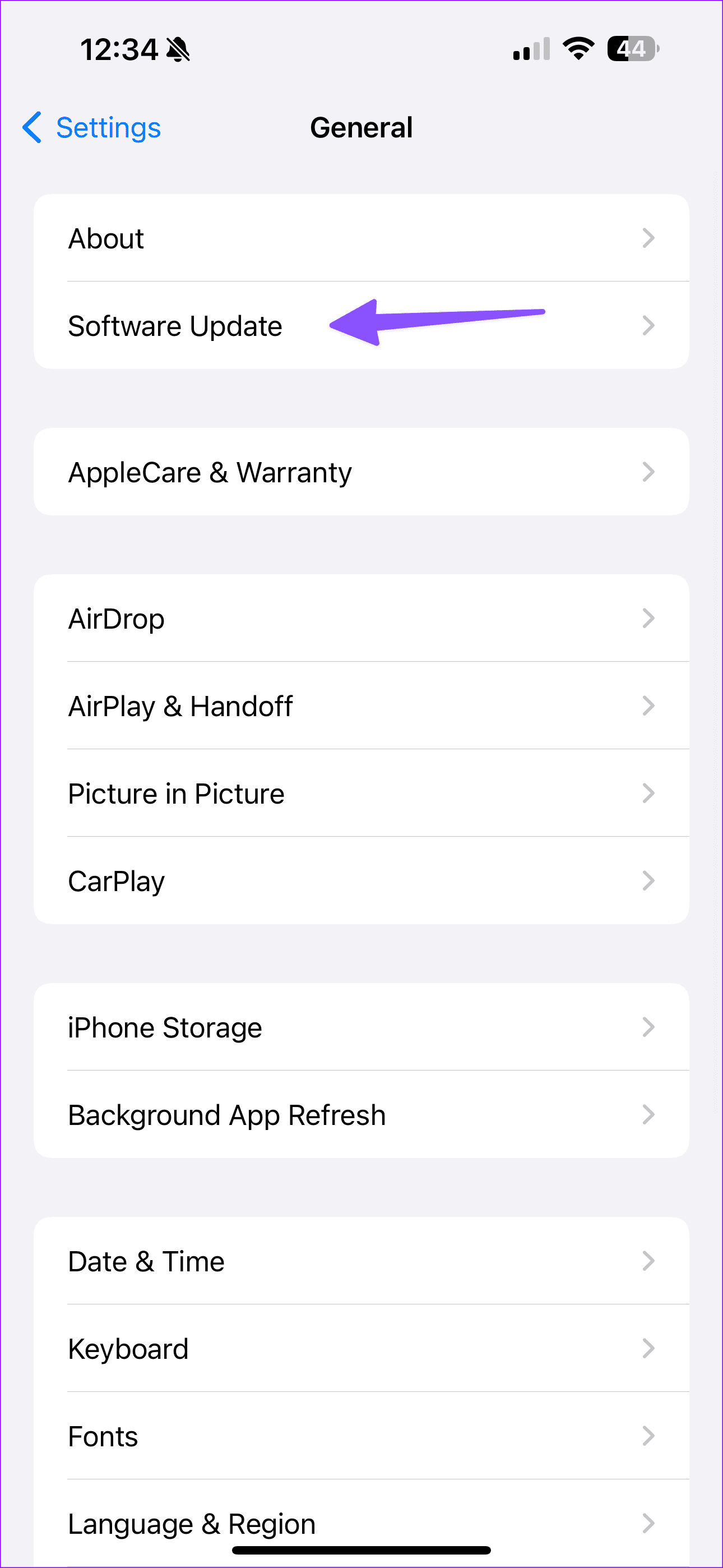
Het iPhone-toetsenbord dat niet verschijnt, kan u irriteren. Omdat de toetsenborden van derden niet werken zoals verwacht op de iPhone, is het gebruik van Gboard of Swiftkey geen haalbare oplossing. Welke truc loste problemen met het iPhone-toetsenbord voor u op? Deel uw bevindingen in de reacties hieronder.
Leer hoe u toegang krijgt tot de SIM-kaart op de Apple iPad met deze handleiding.
In deze post behandelen we hoe je een probleem oplost waarbij kaartnavigatie en GPS-functies niet goed werken op de Apple iPhone.
Leer hoe je meerdere applicaties tegelijk van je iPhone kunt verwijderen met deze tutorial. Ontdek handige methoden en tips voor het beheren van je app-opslag.
Leer hoe u Siri-app-suggesties op uw Apple iPhone en iPad kunt verwijderen om een betere gebruikerservaring te krijgen.
Vraagt u zich af waar al uw contacten op uw iPhone zijn gebleven? Hier zijn 5 gegarandeerde manieren om verwijderde contacten op uw iPhone te herstellen.
Ontdek hoe u het meeste uit Google Agenda kunt halen. Hier leest u hoe u Google Agenda op uw iPhone kunt gebruiken, delen en nog veel meer kunt doen.
Om uw onlangs bezochte plaatsen bij te houden, leest u hoe u uw locatiegeschiedenis op iPhone, iPad en Mac kunt controleren.
Wilt u een foto of video op uw iPhone of iPad hernoemen? Hier zijn een paar verschillende manieren om dat snel en efficiënt te doen.
Heeft u bepaalde contacten die u vaak gebruikt? Hier ziet u hoe u contacten kunt toevoegen aan of verwijderen uit uw favorieten op uw iPhone.
Loopt de batterij van uw iPhone leeg tijdens het opladen? Hier zijn enkele eenvoudige maar effectieve oplossingen om te voorkomen dat de batterij van de iPhone leegloopt terwijl u oplaadt.







